ubuntu Studio から Windows Home Server にアクセスするところを、順番に紹介します。


「WORKGROUP」を開くと、なんとそこに「server2011」が見えるではありませんか!!

ここで「server2011」をWクリックすると以下の画面になります。

ここでは、ubuntu Studio の起動時のPWを入力します。すると以下の画面になります。

今度は、Windows Home Server に登録してあるユーザー名とPWを入力します。ドメインは「WORKGROUP」のまま。
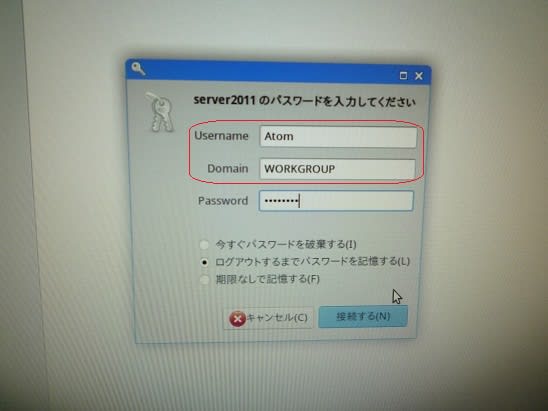
これで Windows Home Server に格納してあるデーターにアクセス(上記ユーザー名に設定したアクセス権の範囲で)できるようになりました。




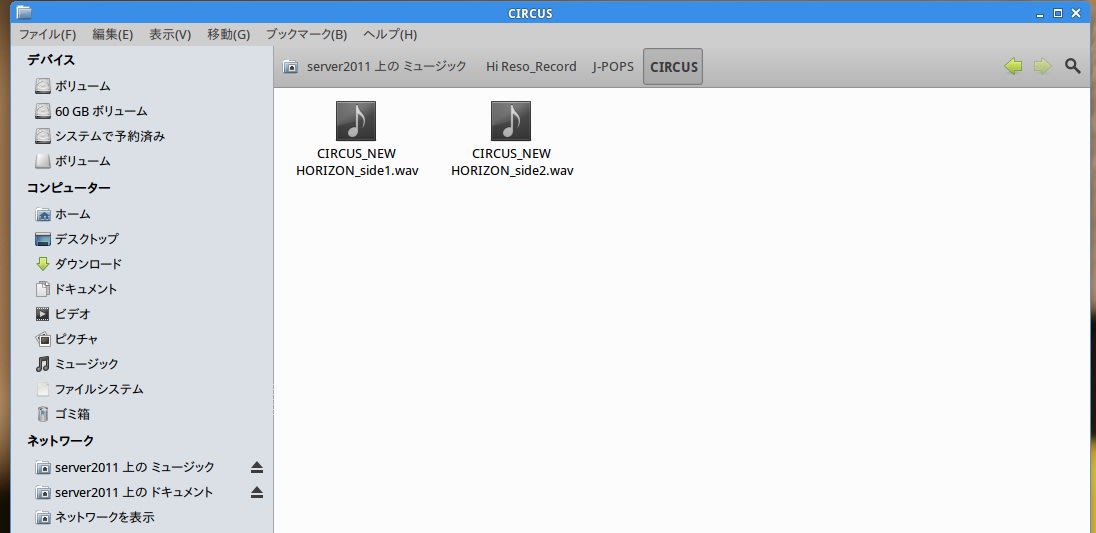
この最後の画面にある.wav ファイルをWクリックしたところ、即 audacious で再生ができました。
ところで、これまで全くアクセスできなかった Windows Home Server が突然 見えるようになったのか、考えてみました。
前回、Windows7 からubuntu Studio にアクセスできるように Samba を設定しましたが、その際、ドメインとして「WORKGROUP」が自動作成されていました。
Windows7 でもデフォルトは「WORKGROUP」なのですが、我が家のWindowsクライアントPCは全て「JTT」という別の名称に変更してあります。(セキュリティを考えてのことでした。)
ところが、Windows Home Server ではデフォルトの「WORKGROUP」を変更することができず(変更する方法があるのかもしれませんが…。)WindowsクライアントPCとは異なるドメインになっていました。
それが Samba の設定により、ubuntu Studio の属するドメインとして「WORKGROUP」が作成されたことにより、Windows Home Server が見えるようになったのではないか、と思われます。


「WORKGROUP」を開くと、なんとそこに「server2011」が見えるではありませんか!!

ここで「server2011」をWクリックすると以下の画面になります。

ここでは、ubuntu Studio の起動時のPWを入力します。すると以下の画面になります。

今度は、Windows Home Server に登録してあるユーザー名とPWを入力します。ドメインは「WORKGROUP」のまま。
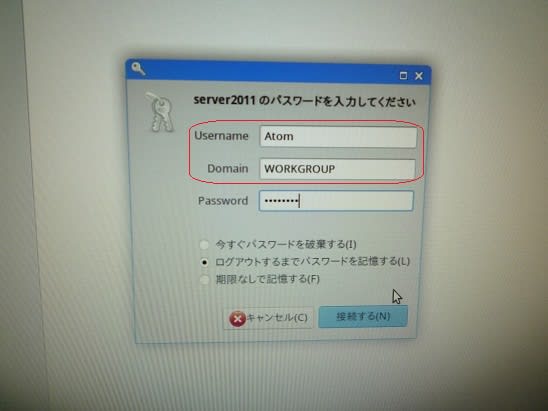
これで Windows Home Server に格納してあるデーターにアクセス(上記ユーザー名に設定したアクセス権の範囲で)できるようになりました。




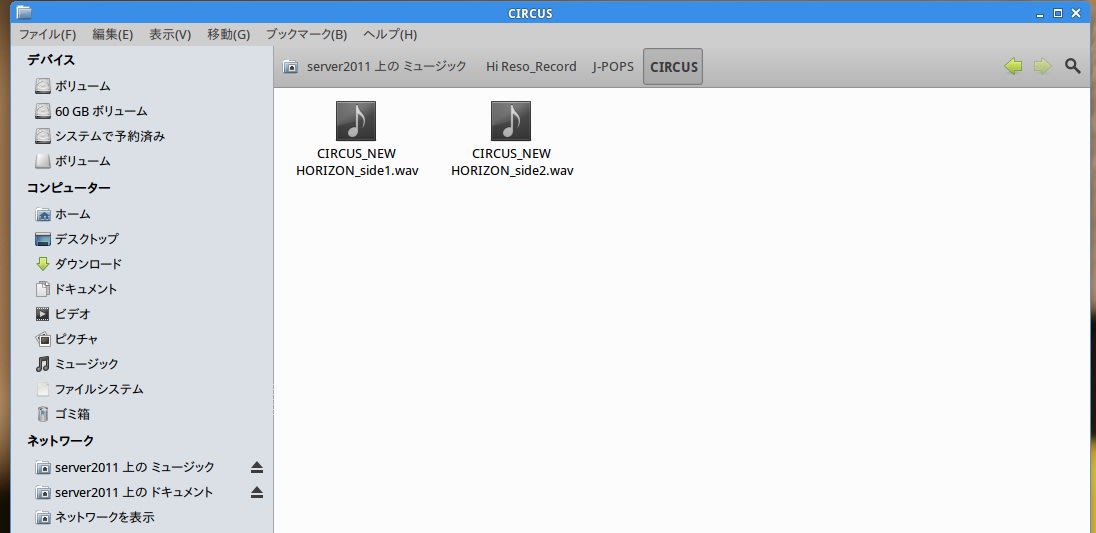
この最後の画面にある.wav ファイルをWクリックしたところ、即 audacious で再生ができました。
ところで、これまで全くアクセスできなかった Windows Home Server が突然 見えるようになったのか、考えてみました。
前回、Windows7 からubuntu Studio にアクセスできるように Samba を設定しましたが、その際、ドメインとして「WORKGROUP」が自動作成されていました。
Windows7 でもデフォルトは「WORKGROUP」なのですが、我が家のWindowsクライアントPCは全て「JTT」という別の名称に変更してあります。(セキュリティを考えてのことでした。)
ところが、Windows Home Server ではデフォルトの「WORKGROUP」を変更することができず(変更する方法があるのかもしれませんが…。)WindowsクライアントPCとは異なるドメインになっていました。
それが Samba の設定により、ubuntu Studio の属するドメインとして「WORKGROUP」が作成されたことにより、Windows Home Server が見えるようになったのではないか、と思われます。




























※コメント投稿者のブログIDはブログ作成者のみに通知されます